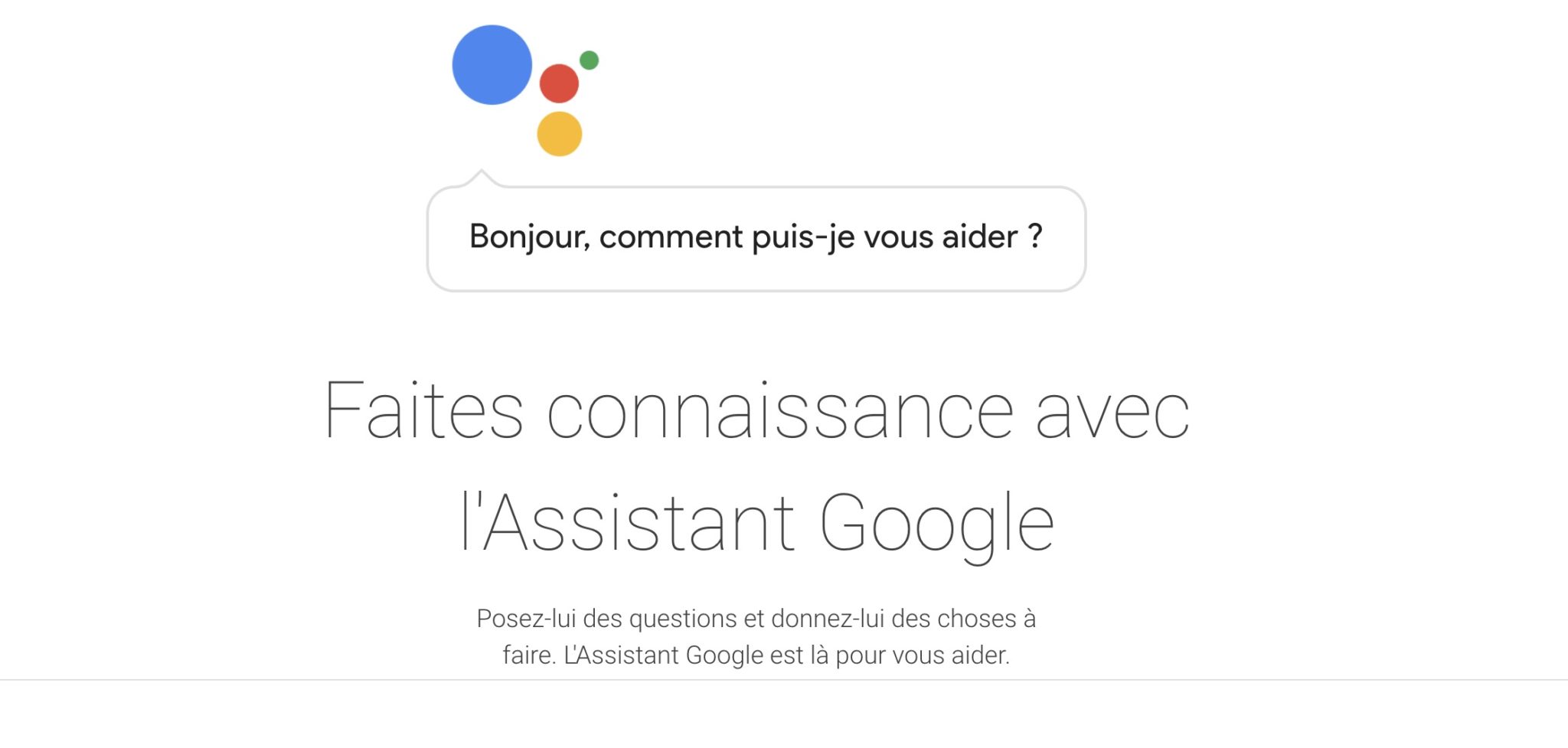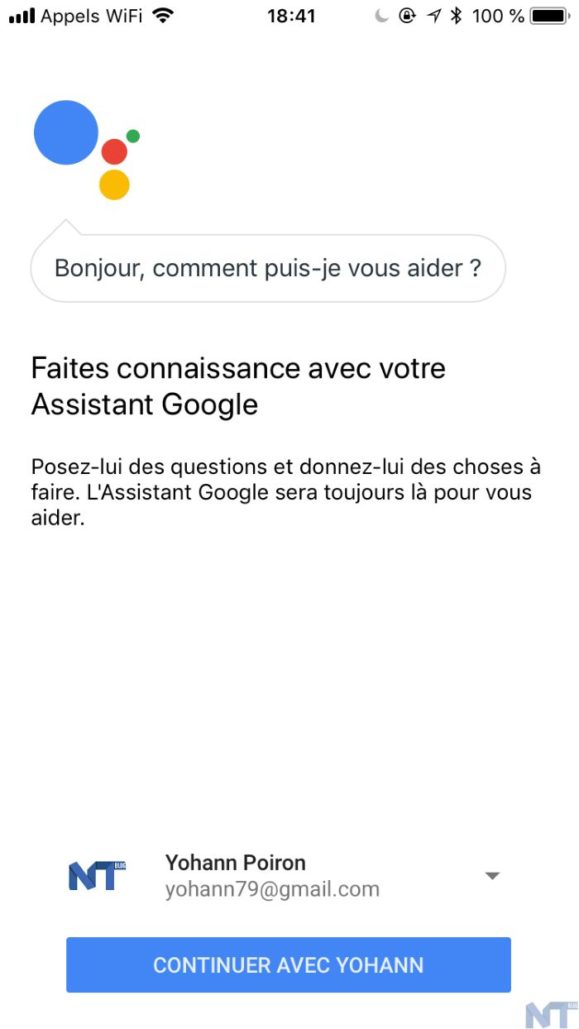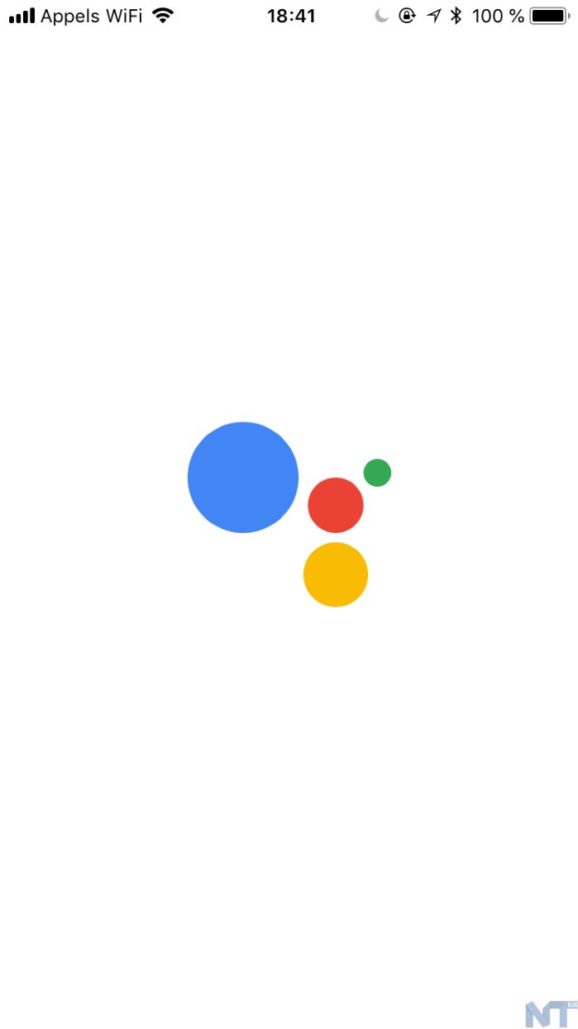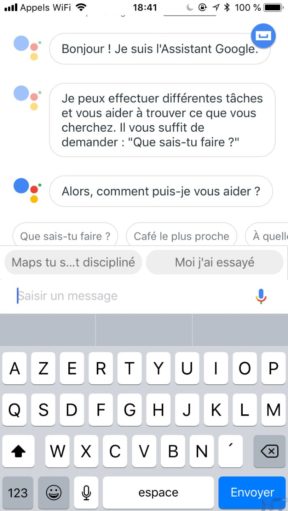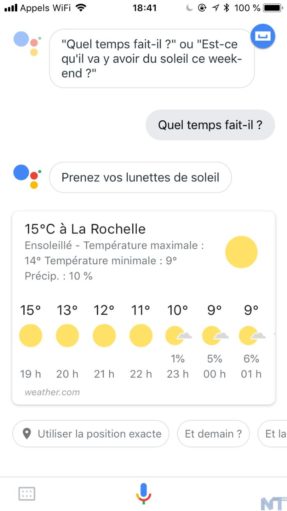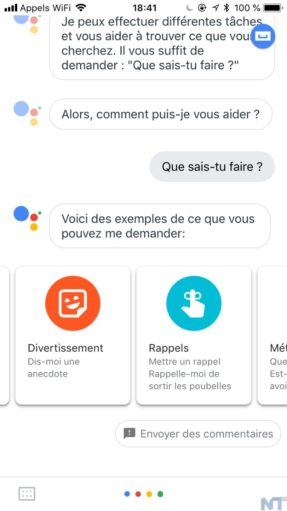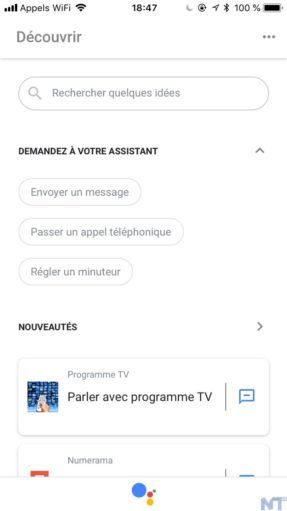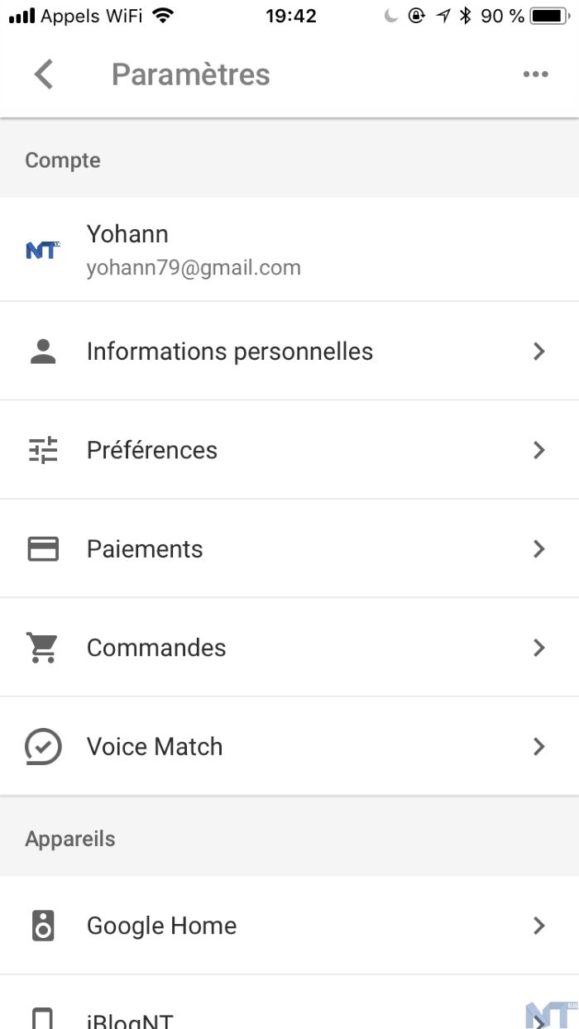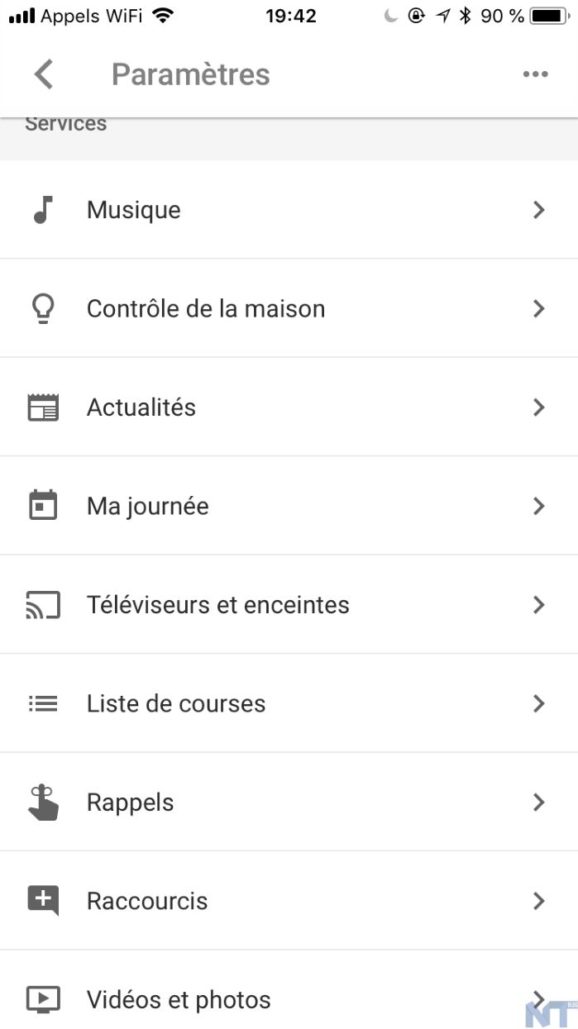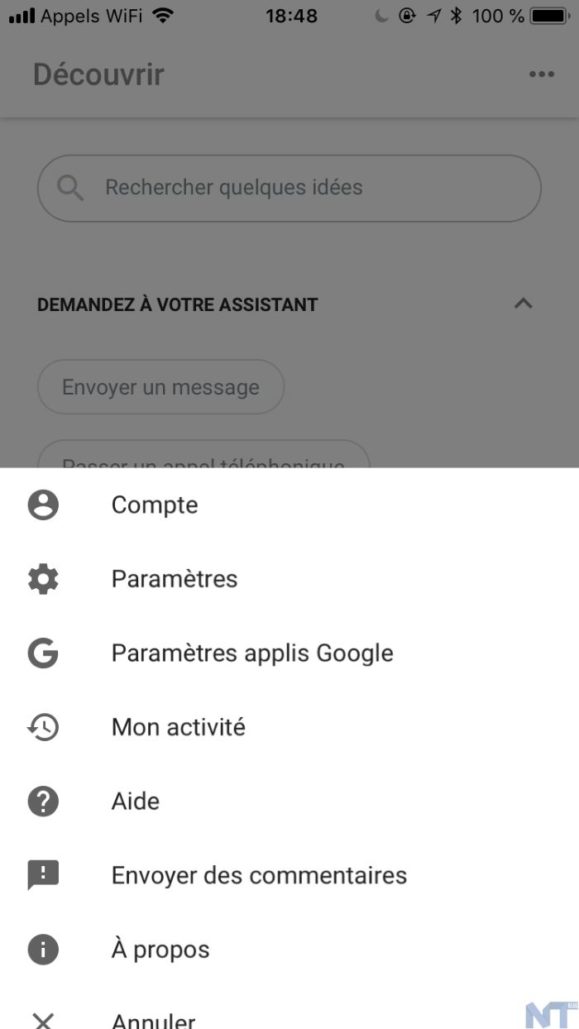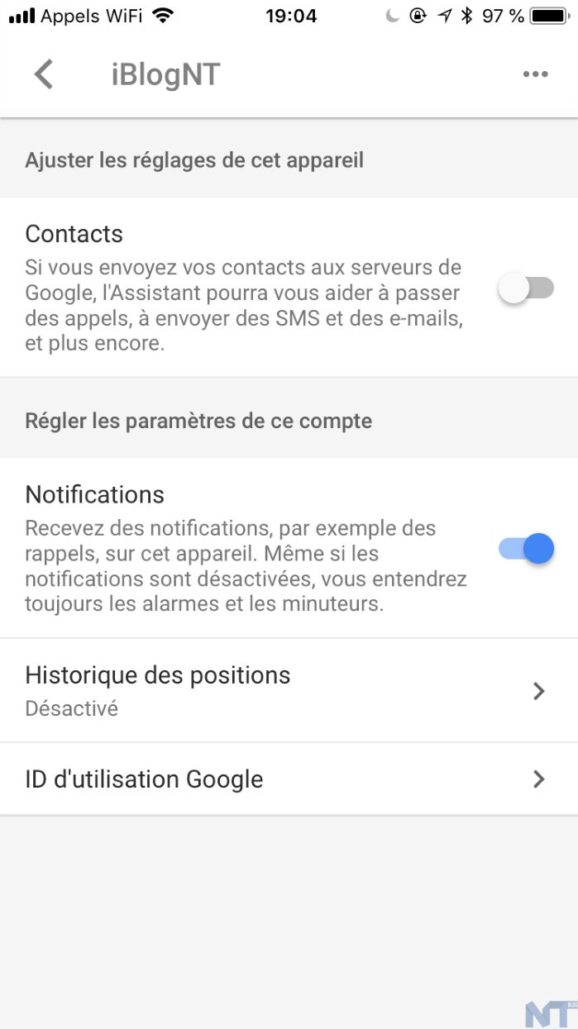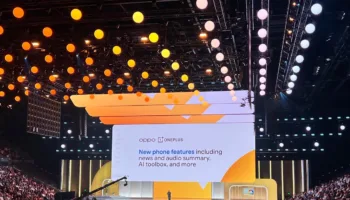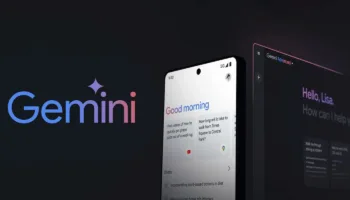Alors que Siri d’Apple a lancé l’engouement de l’assistant vocal sur mobile, il est facile de prétendre que Google Assistant l’a dépassé de nos jours. Combinant une parole plus naturelle avec la puissance de Google, l’utilisation de Assistant est l’un des meilleurs avantages d’Android.
Dans cet article, je vais vous montrer tout ce que vous devez savoir sur Google Assistant, ce qu’il peut faire, et comment vous pouvez l’utiliser.
Qu’est-ce que Google Assistant ?
Google Assistant est l’assistant virtuel de Google. C’est une évolution de la fonctionnalité Android connue sous le nom de Google Now, fournissant des informations, sans même que vous le demandiez. Il est en concurrence avec Siri d’Apple, Alexa d’Amazon, et Cortana de Microsoft.
Assistant a été lancé en mai 2016, dans le cadre de l’application de messagerie intelligente, Google Allo. Peu de temps après, Assistant a fait son apparition sur les smartphones Pixel de Google. Il était disponible uniquement sur la gamme Pixel pendant un moment, mais il est maintenant accessible en téléchargement pour quiconque utilise Android 5 Lollipop ou une version ultérieure.
En plus du support pour Android Wear, le système d’exploitation de Google dédié aux smartwatches, il existe une application Assistant pour iOS. Et la gamme d’enceintes connectées Google Home est également alimentée par Google Assistant.
Ai-je Google Assistant ?
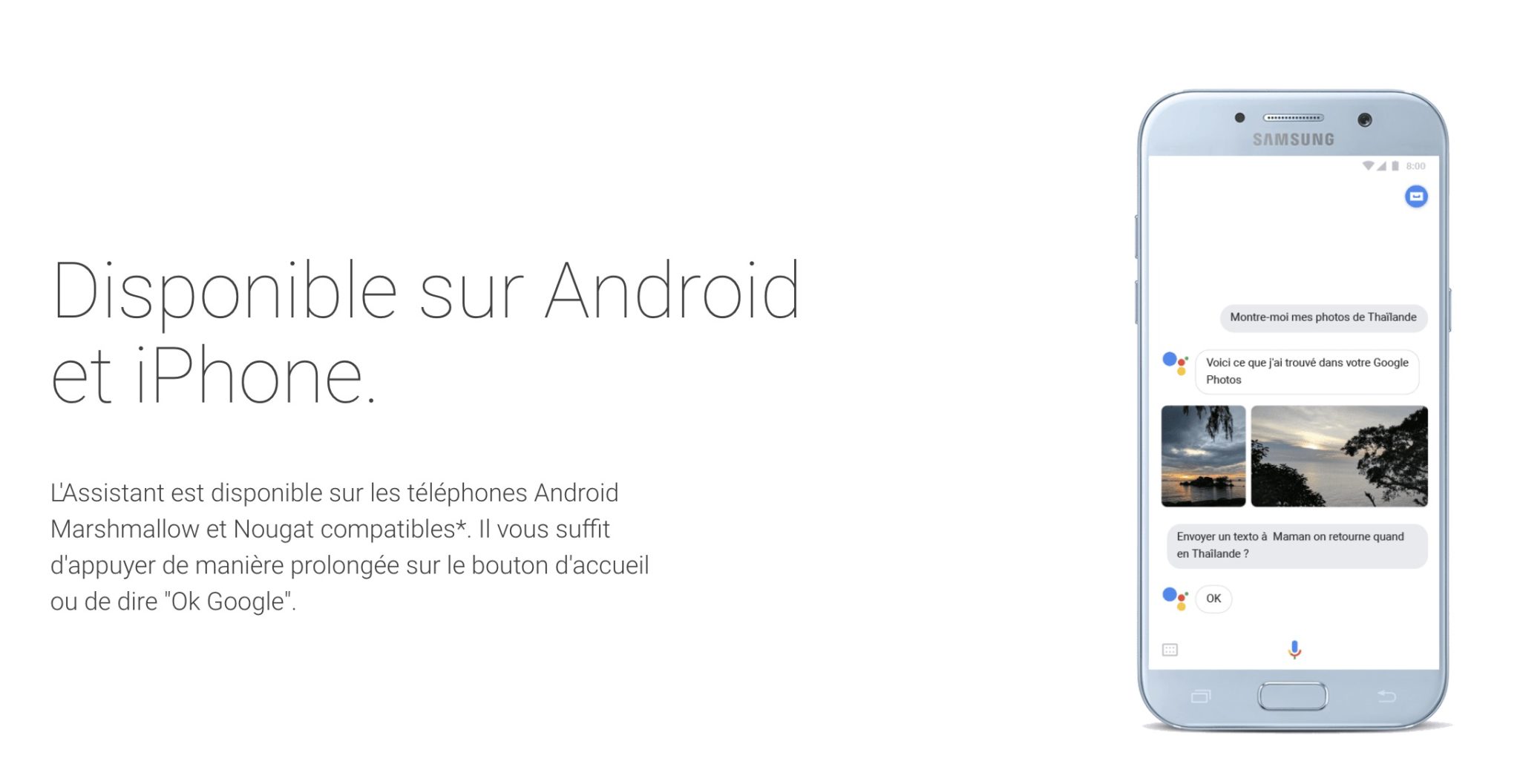
Si vous utilisez un appareil Android, vous pouvez invoquer Google Assistant en appuyant sur le bouton d’accueil de votre smartphone, et en le maintenant enfoncé. Si vous voyez Assistant apparaître, alors il est déjà intégré dans votre smartphone et prêt à être utilisé. Si vous l’avez, mais que vous l’avez désactivé, vous verrez une invite pour l’activer lorsque vous maintenez le bouton d’accueil. Certains smartphones Android nécessitent l’application Google Assistant autonome. Vérifiez si vous l’avez installé.
Sur iOS, vous pouvez accéder à Google Assistant en installant l’application dédiée. Et pour les appareils Google Home, Google Assistant est directement intégré.
Comment obtenir Google Assistant
Vous avez suivi les étapes ci-dessus et constaté que Google Assistant n’est pas installé sur votre périphérique ? Voici comment obtenir Google Assistant sur votre appareil.
Pour tous les possesseurs d’un dispositif Android, téléchargez l’application Google Assistant sur le Play Store. Pour que cela fonctionne, vous devez également mettre à jour la traditionnelle application Google sur votre appareil.
Vous devez avoir un smartphone avec Android 5 Lollipop ou une version ultérieure, ou Android 6 Marshmallow ou supérieur sur les tablettes. De plus, votre appareil doit disposer d’au moins 1,4 Go de stockage, et d’un écran d’une résolution 720p. Notez que vous n’avez pas besoin de cette application si Google Assistant est intégrée à votre appareil.
Les utilisateurs sur iPhone peuvent télécharger l’application Google Assistant depuis l’App Store. Elle nécessite iOS 9.1 ou une version plus récente, ce qui ne devrait poser aucun problème pour la plupart des utilisateurs.
Comment utiliser l’Assistant Google
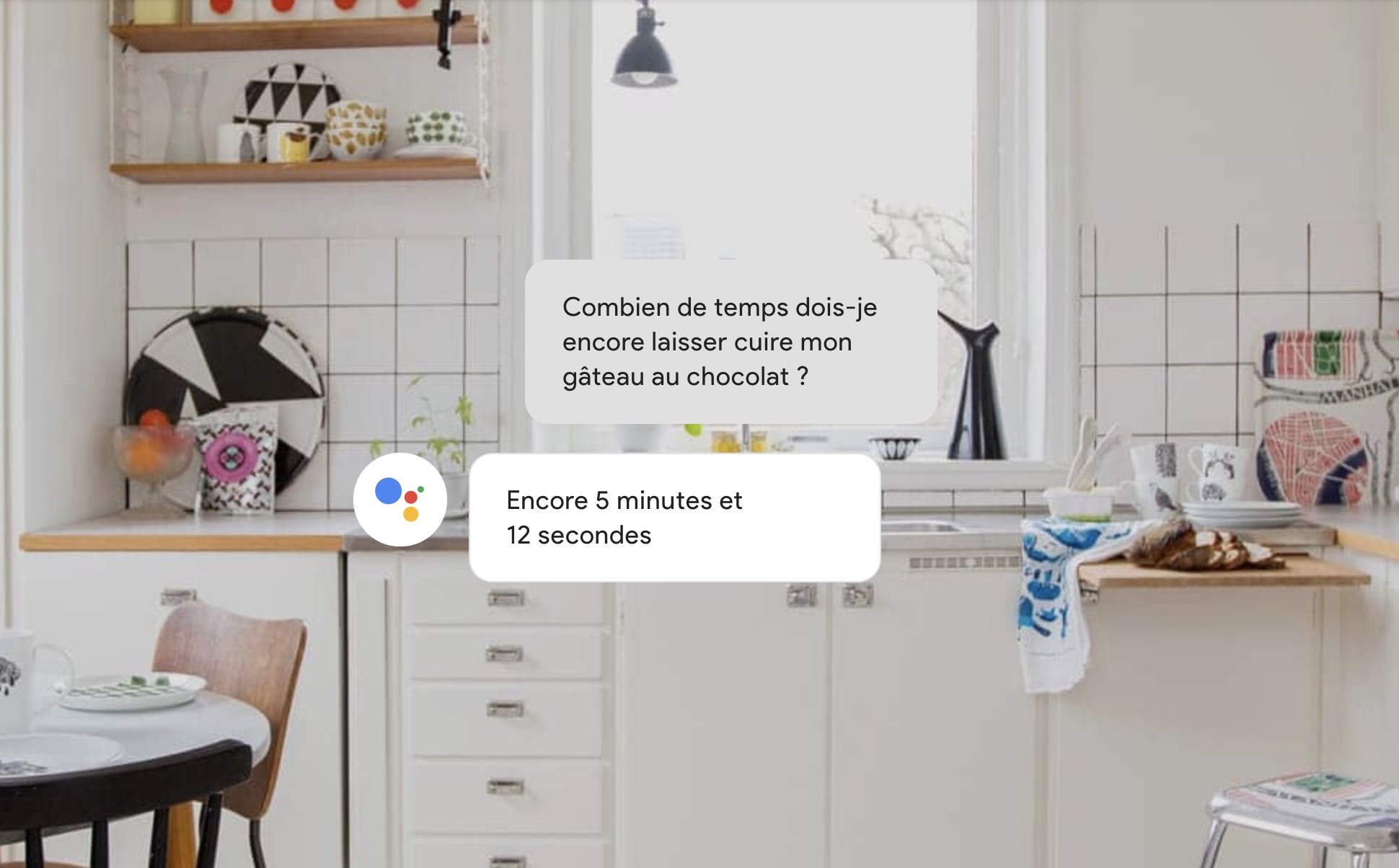
Pour appeler Google Assistant sur les smartphones Android compatibles, maintenez enfoncé le bouton d’accueil ou dites « OK Google ». Avec certains smartphones, vous pouvez également dire « Hey Google ». Sur un iPhone ou un iPad, vous devez ouvrir l’application Google Assistant, et indiquer « OK Google » ou d’appuyer sur l’icône représentant un microphone.
Si vous ne voulez pas utiliser votre voix, vous pouvez également taper une question. Appuyez sur le bouton du clavier pour entrer du texte dans Google Assistant. L’assistant vous répondra comme si vous parliez.
Ce qui est cool, c’est que Google Assistant comprend très bien le contexte. Par exemple, si vous demandez quand est né Denzel Washington, puis que vous vous demandez dans quels films il joue, Google sait que vous voulez parler de Washington quand vous dites « il ».
Une fois que vous avez trouvé votre réponse dans Google Assistant, vous pouvez lui demander tout ce que vous voulez. Assistant peut interagir avec de nombreuses applications et services, et il affichera les résultats de recherche Google s’il ne peut pas répondre à votre question.
Que peut faire Google Assistant ?
Certaines des questions les plus populaires que vous pouvez poser à Google Assistant sont les suivantes :
Obtenir des informations locales
- Météo : Quel temps fait-il aujourd’hui ?
- Restauration : Cherche les pizzerias à proximité.
- Horaires d’ouverture : Est-ce que la pharmacie est encore ouverte ?
- Navigation : Donne-moi l’itinéraire jusqu’à la maison.
Communiquer
- Appels : Appelle maman. Appelle Bruno sur haut-parleur. Passe un appel vidéo.
- SMS : Envoie le SMS « Rdv dans 5 minutes » à Mickaël.
- E-mails : Envoie un e-mail.
- WhatsApp : Envoie un message WhatsApp à Samuel.
Planifier votre journée
- Alarmes : Réveille-moi à 7 h.
- Trafic : Y a-t-il de la circulation jusqu’au bureau ?
- Rappels : Rappelle-moi de faire la lessive quand je rentre à la maison. Rappelle-moi d’appeler maman tous les dimanches.
- Vols : Est-ce que le vol Air France 1463 est à l’heure ?
- Effectuer des réservations : Réserve pour deux à La Tour d’Argent la semaine prochaine.
- Regarder des photos et visionner/écouter du contenu multimédia
- Photos : Montre mes photos à la plage.
- Musique : Diffuse du jazz. Titre suivant.
- YouTube : Montre-moi une vidéo YouTube avec un petit chien.
Trouver des informations utiles
- Actualités sportives : Qui a gagné le match de foot hier ?
- Calculs : Combien font 20 % de 80 ?
- Dictionnaire : Que signifie « grégaire » ?
- Traductions : Comment dit-on « Ravi de faire votre connaissance » en anglais ?
- Recherche : Cherche des idées de vacances pour l’été.
- Recherche d’images : Trouve des photos de chatons.
- Recherche sur le Web : Comment enlever une tache de vin sur un tapis ?
Contrôler vos appareils connectés
- Éclairage : Baisse la lumière du salon.
- Thermostats : Règle la température sur 21°. Baisse la température de 2 degrés.
- Utiliser diverses fonctionnalités du téléphone
- Modifier les paramètres : Active le Wi-Fi. Augmente le volume. Diminue la luminosité.
- Énoncer une commande : Allume la lampe de poche.
- Trouver un contenu dans vos applications : Recherche des tablettes sur Amazon. Recherche Kanye West sur Twitter.
Vous amuser
- Apprendre à connaître l’Assistant : Est-ce que tu fais des rêves ? Quelle est ta couleur préférée ?
- Jeux : Jouons à un jeu. Pose-moi une question de culture générale.
- Divertissement : Raconte-moi une blague. Dis-moi quelque chose d’intéressant.
Comment configurer Google Assistant de façon efficace
Google Assistant ne nécessite aucune réelle configuration pour commencer à fonctionner. Mais vous pouvez modifier quelques options pour le faire fonctionner à votre goût.
Ouvrez l’application dédiée, puis allez dans les paramètres en cliquant sur les trois petits points en haut de l’application. Sélectionnez « Paramètres ». De là, vous pouvez modifier plusieurs paramètres. Voici les plus importants :
- Infos personnelles : Ajoutez l’adresse personnelle et professionnelle pour les alertes de trafic. Vous pouvez également utiliser le paramètre Pseudo pour changer la façon dont comme l’assistant va vous appeler, ou changer la façon dont il prononce votre nom
- Voice Match: Apprenez à votre assistant votre voix afin qu’il vous réponde de façon plus fiable
- Musique : Définissez votre service de musique préféré
- Raccourcis : Créez des commandes personnalisées pour diverses tâches.
Comment désactiver l’Assistant Google
Pour ceux qui le souhaitent, notamment si l’assistant est installé sur le smartphone, vous pouvez désactiver Google Assistant si vous n’utilisez jamais cette fonctionnalité ou si vous vous inquiétez que Google écoute tout ce que vous dites. Ouvrez l’application, et retournez dans les paramètres. De là, cliquez sur le nom de votre appareil sous Appareils, et désactivez l’option pour rendre Google Assistant inactif.
Une fois cela fait, une fenêtre vous invite à réactiver Google Assistant si vous maintenez le bouton d’accueil. Vous pouvez également suivre ces étapes pour réactiver la fonctionnalité.
Prêt à jouer avec Google Assistant ?
Je viens d’aborder les questions plus fréquentes que tout utilisateur peut se poser concernant Google Assistant. Maintenant, vous savez ce qu’il fait, si vous l’avez, et comment l’utiliser. Les commandes vocales sont super utiles, et vous pourriez vite tomber amoureux du service.
Utilisez-vous ce dernier ?